天若OCR文字识别本地版是一款可以帮助大家快速来扫描这些文件内容的辅助工具。不管是图片,还是PDF文件上,都能轻松使用它来扫描好这些文件内容,为你提供了更多的操作便利,完成这些扫描过程了,十分准确,操作便利,整个速度也很快的。天若OCR文字识别本地版免费版直接按下F4就可以截图选择,段落合并,显示清晰,准确来完成了。
天若OCR文字识别本地版软件更新
1.更新了paddle为v3模型,与RapidOCR一致,
2.关于之前反馈的模型识别率更低了的问题,我自认为解决了
3.更改nuget包管理为PackageReference,更新emgu等库
4.解决了在不同语言环境下读取ini文件的问题,ini文件现在编码为unicode编码
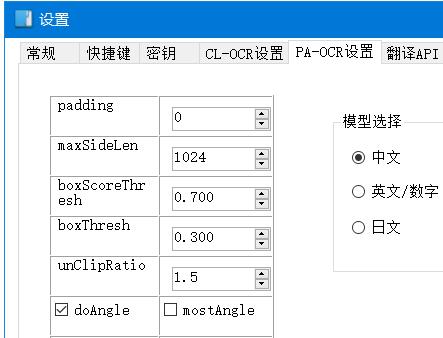
天若OCR文字识别本地版软件说明
1、.NET Framework 4.7.2, Windows 7 及更高版64位
天若OCR文字识别本地版软件功能
1. 文字识别
按下快捷键-按下鼠标左键-移动鼠标-画出矩形区域-松开鼠标
2. 截图到粘贴板
按下快捷键-鼠标左键按下-画出矩形区域(鼠标按住)-按下空格键
3.截图自动保存
按下快捷键-鼠标左键按下-画出矩形区域(鼠标按住)-按下A键
4.截图另存为
按下快捷键-鼠标左键按下-画出矩形区域(鼠标按住)-按下S键
5.识别后百度
按下快捷键-鼠标左键按下-画出矩形区域(鼠标按住)-按下B键
6.识别后分割文本
按下快捷键-鼠标左键按下-画出矩形区域(鼠标按住)-按下数字键1键
7.识别后合并文本
按下快捷键-鼠标左键按下-画出矩形区域(鼠标按住)-按下数字键2键
8.贴图功能
按下快捷键-鼠标左键按下-画出矩形区域(鼠标按住)-按下Q键
9.屏幕取色器
按下快捷键-按下C键-拾取颜色-松开鼠标
10.高级截图功能
按下快捷键-按下E键-进行截图编辑
11.多选区识别
按下快捷键-按下Tab键-选择区域-鼠标双击选中区域
12.多选区截图
按下快捷键-按下Tab键-画区域-按下A键保存

















